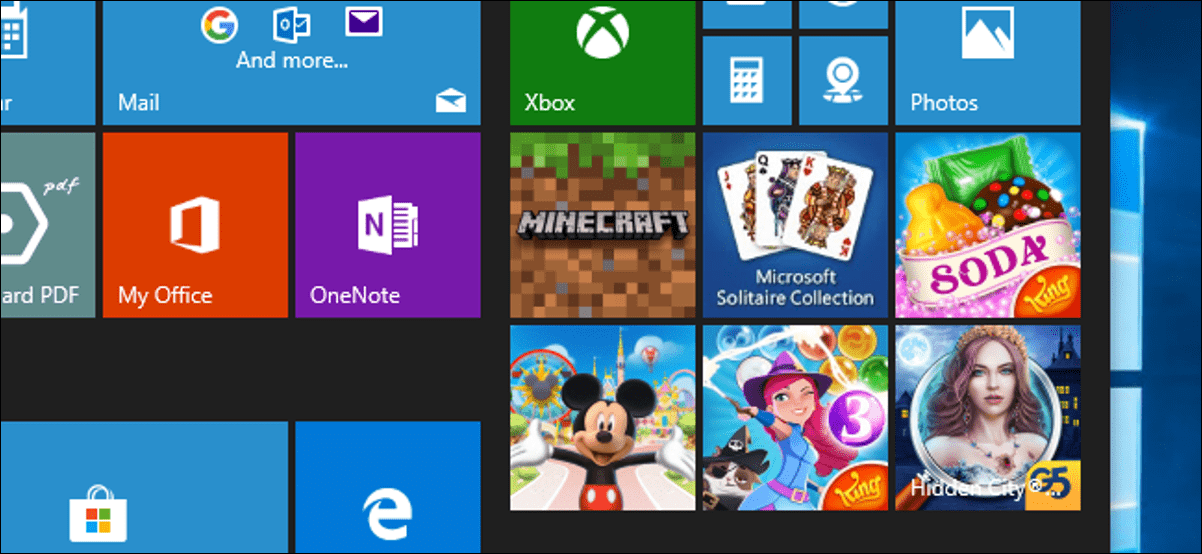في هذه المقالة نتحدث عن خطأ النظام 67 الذي يمنع العثور على اسم الشبكة وما يمكننا القيام به لإصلاحه. يمكن أن يحدث هذا لأسباب مختلفة ، كما سنرى. ولكن يمكننا أيضًا أن نأخذ في الاعتبار بعض الحلول حتى تعمل بشكل صحيح وأن هذا الفشل المزعج لا يلقي بنا في Windows.
لماذا أحصل على خطأ النظام 67؟
عادة ما تظهر هذه المشكلة بسبب خطأ في برامج تشغيل بطاقة الشبكة . قد تكون قديمة ، أو غير مثبتة بشكل صحيح ، أو هناك نوع من المشاكل معهم. ينتج عن هذا عدم العثور على اسم الشبكة وإلقاء رسالة خطأ النظام 67.
ولكن يمكن أن يحدث أيضًا أن هناك مشكلة في نظام التشغيل تمنعه من العمل بشكل صحيح. على سبيل المثال ، تحديث تم اكتشافه أو تسبب في حدوث تعارض مع محول الشبكة. هذا شيء يمكن أن يحدث عندما نقوم بتثبيت إصدارات جديدة في بعض المناسبات.
قد يؤدي التكوين الذي قمنا به إلى حدوث هذه المشكلة أيضًا. إذا لمسنا شيئًا في وقت ما ولم يعمل بشكل صحيح ، فقد يكون هذا هو السبب في عدم العثور على اسم الشبكة.
قد يحدث حتى أننا قمنا بتثبيت برنامج أو أن الملف تالف . يمكن أن يؤثر هذا أيضًا على تشغيل النظام ويمنع ميزات معينة من العمل بشكل طبيعي. هذا سيتعين علينا مراجعته ومعرفة ما إذا كان يمكن أن يكون السبب.
خطوات لاستكشاف خطأ النظام 67
إذن ما الذي يمكننا فعله لإصلاح هذه المشكلة؟ نظرًا لأنه قد يظهر لأسباب مختلفة ، فلدينا أيضًا العديد من الحلول الممكنة التي يمكننا تنفيذها وجعلها تعمل بشكل طبيعي. دعونا نرى ما يجب أن نفعله. بعض الخطوات البسيطة التي يمكن أن تساعد في حل الأسباب التي وصفناها.
تحديث برامج تشغيل الشبكة
أول شيء يجب فعله هو التحقق من تحديث برامج تشغيل الشبكة بشكل صحيح. إذا لم تكن كذلك ، فقد يؤدي ذلك إلى مشاكل مثل خطأ النظام 67 الذي ذكرناه في هذه المقالة.
يجب أن نذهب إلى Start ، نكتب Device Manager ، نذهب إلى Network Adapters ، نختار المحولات التي تتوافق وننقر بزر الماوس الثاني. بمجرد الانتهاء من ذلك ، نضغط على تحديث برنامج التشغيل. سيؤدي هذا إلى تثبيت أحدث إصدار متاح ، وهو أمر يوصى به بشدة ليس فقط لتجنب المشاكل من هذا النوع ، ولكن أيضًا لتحقيق الأداء الأمثل والعمل على أفضل وجه ممكن.
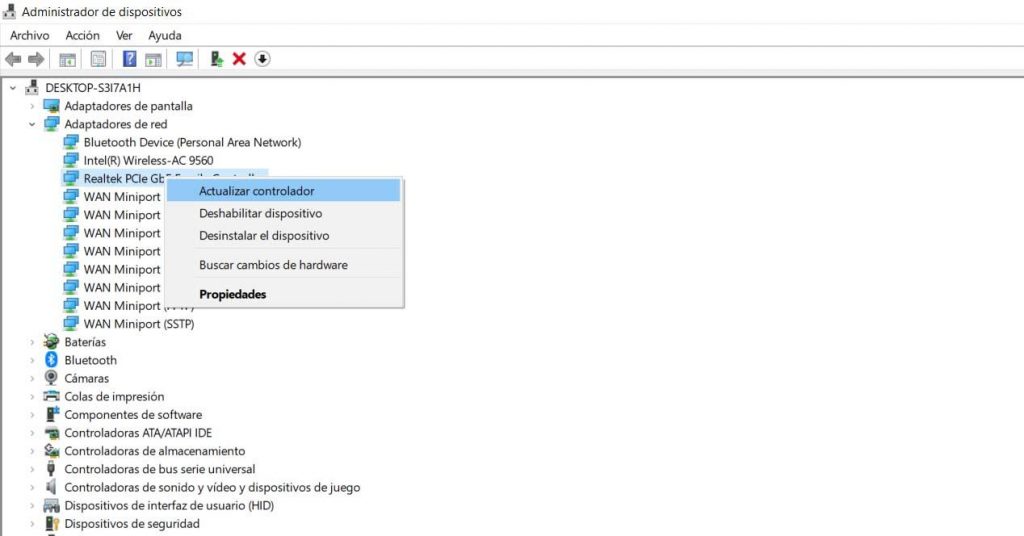
بدلاً من ذلك ، إذا رأينا أن هذا لا يعمل ، فقد يحدث أن يكون هناك تعارض مع برامج التشغيل وأنه على الرغم من تحديثها ، فقد لا تعمل بشكل صحيح. سيتعين علينا اتباع نفس الخطوات المذكورة أعلاه ، ولكن هذه المرة نعطيها إلى Disable. في وقت لاحق سيقوم النظام بإعادة تكوينه.
تحقق من تحديث Windows بشكل صحيح
من المهم بنفس القدر أن يكون Windows محدثًا جيدًا. إذا قمنا مؤخرًا بتثبيت إصدار جديد وواجهتنا مشكلة ، فقد يؤدي ذلك إلى حدوث إخفاقات من هذا النوع. سيتعين علينا التحقق من أن لدينا أحدث الإصدارات وأنه تم تثبيتها بشكل صحيح.
يجب أن نذهب إلى ابدأ ، ندخل الإعدادات ، ننتقل إلى التحديث والأمان وهناك سيظهر لنا ما إذا كان هناك إصدار معلق للتثبيت أم لا. يجب أن نتحقق من تثبيت أحدث إصدار لدينا بشكل صحيح وفي حالة وجود ملفات معلقة ، قم بتثبيتها.
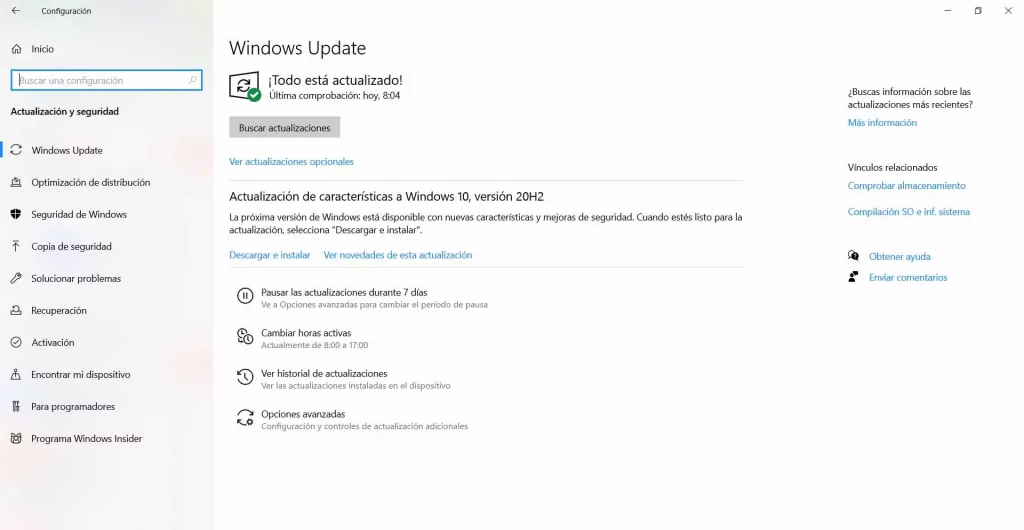
كان من الممكن أن يكون التحديث نصف منتهي إذا ، على سبيل المثال ، تُركنا بدون اتصال بالإنترنت أو كان هناك فشل على مستوى النظام. سيؤدي هذا الانقطاع إلى عدم اكتماله بشكل صحيح ويؤدي إلى هذا النوع من الفشل ، مثل خطأ النظام 67 الذي لا يمكنه العثور على اسم الشبكة.
أعد ضبط الشبكة
يمكننا أيضًا إعادة ضبط الشبكة. عندما تظهر مشاكل من هذا النوع مع المحولات ، فهي ميزة تأتي مدمجة مع Windows. للقيام بذلك ، يجب أن نذهب إلى Start ، ندخل Settings ، Network and Internet ، وهناك نضغط على Network Reset .
ما تفعله هذه الوظيفة هو إزالة جميع محولات الشبكة وإعادة تثبيتها. إذا كان هناك ، على سبيل المثال ، خطأ في التكوين أو أن أحد العناصر لا يعمل بشكل صحيح ، فيمكن أن يؤدي ذلك إلى حلها. إنها عملية سريعة لا تستغرق سوى بضع دقائق. بمجرد الانتهاء ، نقوم بإعادة تشغيل الكمبيوتر ومعرفة ما إذا كان يعمل بشكل طبيعي.
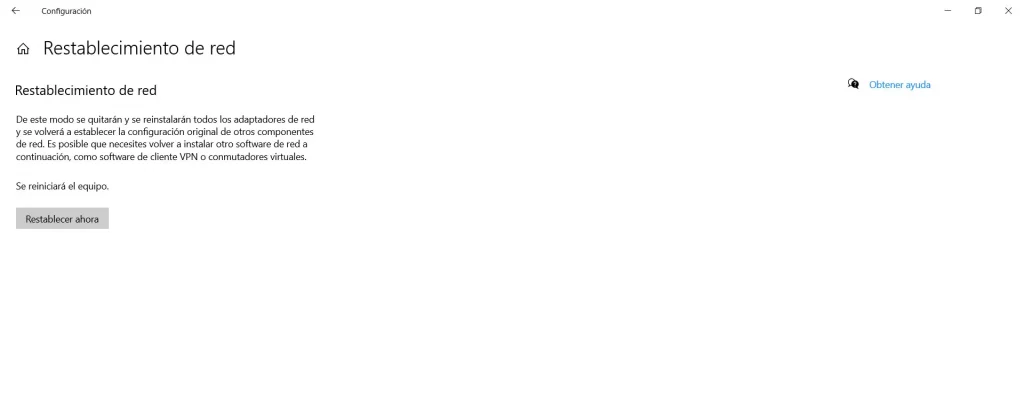
تأكد من عدم وجود ملفات تالفة
يمكن أن يحدث أيضًا وجود ملفات تالفة على النظام مما يؤدي إلى تعطل بعض المكونات. لذلك ، ما سنفعله هو تحليل ما إذا كانت هناك ملفات تالفة وإصلاحها في نظام Windows.
يجب أن نذهب إلى ابدأ ، اكتب موجه الأوامر وفتحه بإذن المسؤول. بمجرد البدء يجب علينا تنفيذ الأمر sfc / scannow . سيستمر هذا بضع دقائق وبعد ذلك سيظهر لنا ما إذا كان هناك أي ملف تالف وسيصححه. إنها عملية تلقائية وسنرى المعلومات في سطر الأوامر.
قد تكون هناك ملفات تالفة ، على سبيل المثال إذا قمنا بتثبيت تحديث ولم ينته بشكل صحيح أو إذا قمنا بتثبيت برنامج وكان هناك خطأ. كل هذا يمكن أن يسبب صراعات في العديد من مكونات النظام وأنه لا يعمل كما ينبغي.
تعطيل IP NAT
حل آخر ممكن هو تعطيل IP NAT أو مترجم عنوان الشبكة. قد يكون هذا أحد الأسباب الأخرى التي تسبب هذا الفشل ومن خلال إلغاء تنشيطه يمكننا التحقق مما إذا كان هذا يحل خطأ النظام 67.
ما سنفعله في هذه الحالة هو الذهاب إلى Start ، نكتب Device Manager ، في القائمة أعلاه نضغط على View ونضع علامة على إظهار الأجهزة المخفية. يتعين علينا النقر فوق فئة Non-Plug and Play Controllers ، والنقر فوق IP Network Address Translator والنقر فوق تعطيل.
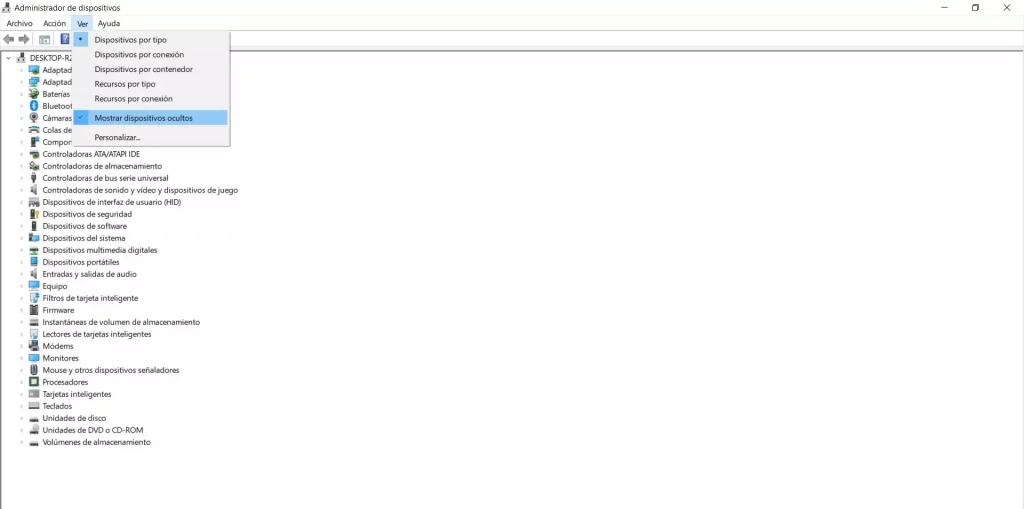
في النهاية ، يمكن أن يظهر خطأ النظام 67 ويمنعك من العثور على اسم محول الشبكة. لقد رأينا أن الأسباب متنوعة ، على الرغم من أنها ستعزى بشكل أساسي إلى مشكلة في برامج تشغيل البطاقة أو التحديث أو الملفات التالفة. لقد أظهرنا أيضًا سلسلة من الخطوات التي يمكننا اتخاذها لحل هذا التعارض وجعله يعمل بشكل طبيعي.